Boyner Entegrasyonu
Boyner Entegrasyonu Pazaryeri, birçok farklı satıcının kendi ürünlerini veya hizmetlerini aynı çatı altında sunabildiği ve genellikle online platformlar aracılığıyla işlem yapabildiği bir ticaret modelini ifade eder. Günlük milyonlarca müşteri ziyareti ve tıklanma ile büyük bir sanal alışveriş talebine ev sahipliği yapar.
Pazaryerleri ile e-ticaret sitenizdeki ürünlerinizi daha çok kitleye ulaştırabilir ve satışını gerçekleştirebilirsiniz. Bu sayede marka bilinirliğinizi arttırabilir, sadık müşteri kazanabilir ve e-ticaret sitenize trafik çekebilirsiniz.
ConnectProf'a API veya XML ile ürünlerinizi çekerek birçok pazaryerine aktarımını sağlayabilirsiniz.
ConnectProf, e-ticaret işletmelerine Beymen mağazalarını yönetme ve veri senkronizasyonu konusunda yardımcı olan bir entegrasyon platformudur. Beymen entegrasyonu ile işletmeler, ConnectProf aracılığıyla mağaza envanterlerini ve ürün bilgilerini otomatik olarak senkronize edebilirler. Bu, işletmelerin stok durumunu güncel tutmalarına ve müşterilere doğru ve güncel bilgiler sunmalarına olanak tanır.
Beymen üzerinden gelen siparişler ConnectProf üzerinden kolaylıkla yönetilebilir. Siparişler otomatik olarak senkronize edilir ve işletmelere hızlı bir şekilde görüntülenir, böylece işlemler daha kısa sürer ve verimli hale gelir.
ConnectProf API servisleri, işletmenizin ürün ve hizmetlerini farklı platformlar ve web siteleri üzerinden sunmanıza olanak tanır. Bu, müşteri kitlenizin daha geniş ve farklı platformlara ulaşmasını sağlar.
ConnectProf ile Boyner entegrasyonu kurulumu yapmak istiyorsanız yapılması gereken işlemler bulunmaktadır.
Öncelikle Boyner Satıcı Hesabınız bulunmalıdır.
Satıcı hesabı oluşturmak için tıklayınız.
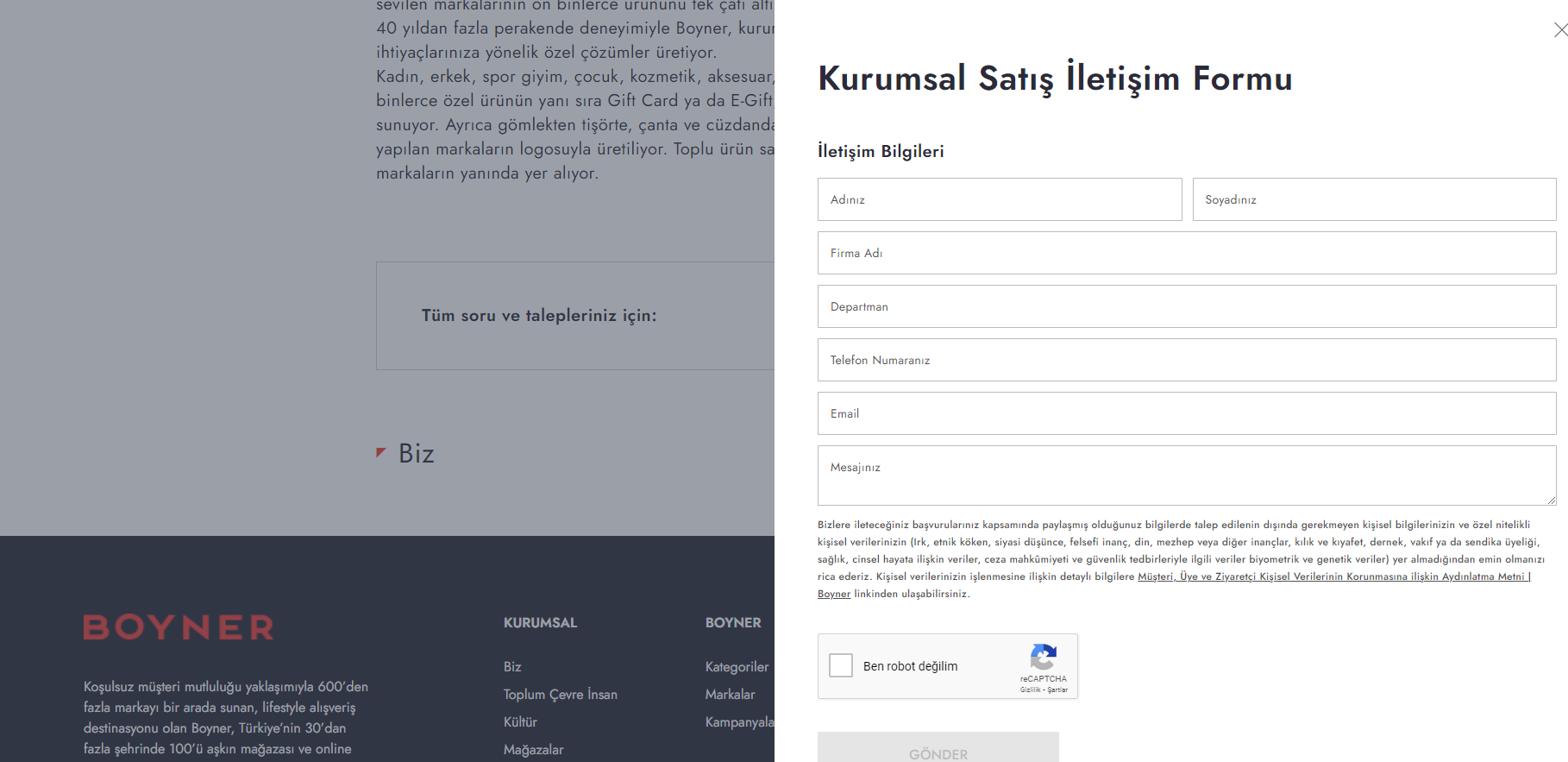
API Bilgilerine Erişim :
API bilgilerini aldıktan sonra ConnectProf Yönetici paneline ekleyerek satıcı paneliniz ile Connecptof entegrasyonu sağlanmalıdır.
1- Hesap Bağlantıları Yapma
ConnectProfta bulunan ürünlerinizi Boyner'eaktarabilmek ve aktif olarak satış yapabilmek için öncelikle hesap bağlantısı yapılmalıdır.
Hesap bağlantısı yapmak için "Hesaplarım" sayfasına tıklayınız.
Açılan sayfa üzerinden "Yeni Hesap Ekleme (+)" butonuna tıklayarak hesap türü "Boyner" seçiniz ve “Devam” a tıklayınız.
Bilgiler alanına Boyner API bilgilerinizi ekleyiniz ve “Devam”a tıklayınız.
Test sonucuna yönlendirecektir.
Test sonucu, pazaryeri türü ve eklemiş olduğunuz API bilgilerinin doğruluğunu test eder ve Hesap bilgileriniz yanlış ise uyarı verecektir.
Kurulum başarılı olduğunda ise bu alanda hesap ismi belirtmeniz gerekmektedir.
Eklenen isim birden fazla entegrasyon kurulumu yapıldığında ayırt etmek için lazımdır. Başka bir alanla ilişkisi bulunmamaktadır.
API bağlantı testi başarılı olduysa API listeme ekle butonuna tıklayarak Beymen hesabınızı Connectprofa bağlayabilirsiniz.
2. Hesap İlişkilendirme
Beymen API bilgilerini ekledikten sonra Boyner ile ConnectProf entegrasyonunun ilişkilendirilmesi gerekmektedir.
İlişkilendirme işlemini yönetici panelinizde bulunan Kategori Listesi > Alan Yönetimi > Hesap İlişkilendirme sayfasından yapabilirsiniz.
Açılan sayfadaki Boyner alanından eklenmiş olan hesabınızı seçerek "Değişiklikleri Kaydet" butonuna tıklamanız yeterlidir.
3. Kategori Eşleme
Hesap bağlantıları tamamlandıktan sonra kategori eşleme işlemi yapılmalıdır.
ConnectProf panelinizde bulunan ürünlerin Boyner de hangi kategoride listelenmesini istiyorsanız bu alandan seçim yapabilirsiniz.
NOT : Eksik veya hatalı bilgileri olan ürünler Boyner tarafında hataya düşecektir. Bu nedenle Kategori Eşleme işlemi yapılırken tüm zorunlu alanları eksiksiz doldurduğunuzdan emin olunuz.
Kategori eşleme işlemi için yönetici paneli anasayfasında bulunan Kategori Listesi > Kategori Yönetimi > Kategori listesi alanından eşlemek istediğiniz kategori seçimi yapınız.
NOT : Kategori seçimi yapılırken ana kategori seçimi yapılmamalıdır. Sistem ana kategori eşleme işlemine izin vermeyecektir. Bu nedenle kategori eşleme işlemi için en alt kırılımdaki kategoriler arasından seçim yapınız.
Seçim yaptıktan sonra “Eşlemeler” alanından “Boyner” seçerek “Eşle" butonuna tıklayınız.
Açılan pencereden eşlemek istediğiniz kategoriyi dilerseniz arama kısmından kategori adını yazıp aratabilir veya kategoriler arasında bulup son kırılımı seçilerek eşleyebilirsiniz.
Eşleme işleminden sonra devam butonuna tıklayınız.
Kategori eşleme ile ilgili detaylı bilgi için tıklayınız.
Kategori seçiminden sonra "Filtreler" seçebileceğiniz pop-up açılacaktır.
NOT : Ünlem işareti ile işaretli alanlar zorunlu filtre bilgisidir. Ürünlerinizin aktarılabilmesi için mutlaka filtre bilgisi göndermeniz gereklidir. Zorunlu filtre eklemesi yapılmadığı takdirde ürünleriniz hataya düşecektir ve aktarım yapılmayacaktır.
NOT : Kategori eşleneerek ürün aktarımı yapıldıktan sonra kategori değişimi yapılmamalıdır. Bu şekilde yapılması halinde ürünleriniz hataya düşebilir veya mükerrer ürün oluşturabilir. Kategori değişimi yapılması gerekiyorsa konu ile alakalı destek talebi açabilirsiniz.
Bilgileriniz ekledikten sonra “Devam” butonuna tıklayınız.
Bu alanlardaki Filtre gönderiminde üç farklı eşleme seçeneğinden birini gönderebilirsiniz.
Eşleme yapabileceğiniz seçenekler; Katalog alanı, filtre alanı ve sabit değerlerdir.
Katalog Alanı : Sitenizde mevcutta bulunan bilgilerdir. Sitenizdeki bilgiler eşleme yapılacak olan değerler ile uyumlu ise katalog alanı seçilmelidir.
Örneğin, Renk bilginiz sitenizde tür1 yada tür 2 de bulunuyorsa "Eşlemeler" alanından "Katalog Alanı" seçilerek renk bilginizin bulunduğu alanı seçebilirsiniz.
Filtre Alanı : E-ticaret sitenizde filtre alanı mevcut ise olduğu gibi gelecektir. Eğer sitenizde filtre yapısı yok ise boş gelecektir.
NOT : Sitenizde bulunan filtre alanlarınız otomatik gelmiyorsa konu ile ilgili destek talebi açabilirsiniz.
Destek talebi oluşturmak için "Destek talebi nasıl oluşturulur?" makalesini inceleyebilirsiniz. Makaleye ulaşmak için tıklayınız.
NOT : Filtre alanlarınız boş geliyorsa ve kategori eşlemesi yaparken filtre eklemek istiyorsanız "Kategoriye Hazır Filtre Ekleme , Kategoriye Özel Filtre Ekleme , Kategoriye Başka Bir Kategoriden Filtre Kopyalama " makalelerini inceleyebilirsiniz.
Sabit Değerler : Pazaryerinin standartta sunmuş olduğu değerlerdir. Sabit değerlere panel üzerinde değiştirme veya ekleme işlemi yapılamamaktadır. Eklenmesi isteniyorsa kullanmış olduğunuz pazaryeri ile iletişime geçilmelidir.
NOT : Ürün bilgileri arasında uygun filtre bilgisi olan alan varsa katalog alanı seçeneğinden ilgili seçeneği seçebilirsiniz.
Filtre Eşleme ile ilgili detaylı bilgi almak için "Filtre Eşleme" makalesini inceleyebilirsiniz. Makaleye ulaşmak için tıklayınız.
Bilgilerinizi ekledikten sonra Devam butonuna tıklayınız.
Varyant eşlemesi açılacaktır. Bu pencerede bulunan varyant türü alanından eşlemek istediğiniz varyat türünü seçiniz.
Örneğin; Renk veya beden seçimi yapınız ve özellikler alanında bulunan Eşleşecek alandan "Renk" veya "Beden" bilginiz sitenizde hangi alanda bulunuyor ise onu seçiniz.
"Birebir Değer Eşlemesi Yapa" tıklayarak pazaryerindekideğerler ile sitenizdeki değerleri eşleyiniz.
Seçim yaparak tekil eşleme yapabilir veya otomatik eşleye tıklayarak otomatik olarak tanımlanmasını sağlayabilirsiniz.
Kategoriniz eşleşecektir ve eşlemeler alanında görünecektir.
Ürünler aktarılmadan önce ürün bilgilerin doğruluğunda emin olmalısınız.
“Eşlemeler” alanından “Düzenle” butonundan kategorilerinizi kontrol edebilirsiniz.
Stok ve fiyat limitlendirme alanından kategorinizde bulunan ürünlerin belirli limitler ekleyerek belirlediğiniz limit üzerinden ürün aktarımını sağlayabilirsiniz.
4. Dışa Aktarım Entegrasyonu Kurulumu
Connectprof ile API veya XML ile gelen ürünlerinizi tek bir kanaldan istediğiniz bilgiler ile birçok pazaryerine aktarımını gerçekleştirebilirsiniz.
Dışarı aktarım işlemini yönetici panelinizde bulunan "Dışarı Aktarım Listesinden" yapabilirsiniz.
Dışarı aktarım için öncelikle entegrasyon kurulumu yapılması gerekmektedir.
Entegrasyon kurulumu için açılan sayfadan "Yeni Entegrasyon Oluştur" butonuna tıklayınız.
Açılan Pazaryeri Seçimi penceresinden "Boyner" seçilmelidir.
Hesap Seçimi alanından
"Devam" butonuna tıklandığında entegrasyon oluşturma panceresine yönlendirecektir.
Yönlendirdiği pencereden "Entegrasyon Oluştur" butonuna tıklayarak dışa aktarım entegrasyonu kurulumu yapabilirsiniz.
Kurulumdan sonra diğer adımlarda ise dışa aktarım entegrasyonunun ayarlarının eklenmesi gerekmektedir.
Dışa aktarım entegrasyonu ile genel ayarlarınızı, seçeneklerinizi, komisyon, kurlar, özel şartlar, hariç bırakılanlar, yeni eklenenler, raporlar ve hata grupları alanlarınızı yönetebilirsiniz.
NOT : Dışa aktarım entegrasyonu ayarları yapılırken eklenen bilgiler ürünlerin tamamını etkileyecektir. Bu nedenle ayarlarınızı doğru ve eksiksiz eklemelisiniz.